Excel 工作表中的重复值可能会弄乱您的数据。除非有意重复,否则它们可能会导致报告不准确和倾斜。
在本教程中,我们将向您展示如何查找和删除 Excel 文档中的重复项。
 s>
s>
如何查找重复的行或数据
首先检查哪些行(或列)具有相同的信息至关重要。因此,在我们向您展示 如何删除Excel中的重复项 之前,让我们引导您完成检查工作表中是否有重复数据的过程。
方法 1:搜索整个工作表
Excel 有一个 条件格式工具 有助于识别、可视化数据并从数据中得出结论。下面介绍了如何使用该工具突出显示 Excel 文档中的重复值。
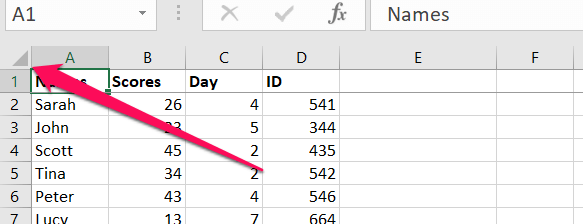




Excel 将立即突出显示具有重复值的行和列。

方法 2:通过组合行
此方法非常适合在所有列或单元格中查找具有重复值的行。首先,您需要使用 Excel 的“连接”功能来组合每一行的内容。然后,选择要存储组合值的列并按照以下步骤操作。我们建议将第一行最后一个值旁边的列中的值组合在一起。
在我们的示例工作表(见下图)中,第一行的第一个和最后一个单元格分别具有引用 A2 和 D2。因此,公式将是这种形式:=CONCAT(A2:D2)。

请记住,单元格引用将根据数量而变化表格中的行和列。





Excel 将突出显示具有重复值的列。这告诉您该特定行中具有重复值的单元格作为工作表上的另一行。

如果您仔细查看上图,您会注意到条件格式工具没有突出显示第 4 行和第 13 行。这两行在 Names、Scores和 ID列中都有重复的值,但在 Day列中具有不同的值.

两行的 4 列中只有 3 列有重复信息。这解释了为什么条件格式工具没有突出显示两行的串联或组合值。两行(第 4 行和第 13 行)都是唯一的,因为“天”列中有区分信息。
如何在 Excel 中删除重复行
您发现多行包含Excel 工作表中的重复信息。让我们向您展示如何使用两个 Excel 工具删除这些重复的行。
1.使用“删除重复项”工具
该工具只有一项任务:确保 Excel 工作表中的数据干净。它通过比较工作表中的选定列并删除具有重复值的行来实现这一点。以下是该工具的使用方法:


如果您的电脑屏幕小或 Excel 窗口已最小化,请单击数据工具下拉按钮并选择删除重复项。


快速提示:制作 Excel 工作表的第一行标题,转到查看标签,选择冻结窗格,然后选择冻结顶行。

2.使用高级过滤器工具
“高级过滤器”是另一个可以帮助您在 Excel 中清理您的数据 的出色工具。该工具可让您查看、编辑、对工作表上的数据进行分组和排序 。请按照以下步骤了解如何使用此工具从 Excel 工作表中删除重复的行。



如果表格或工作表包含具有相似信息或值的多行,Excel 将删除除第一次出现的重复项之外的所有行。
注意:“高级过滤器”工具会自动将第一行视为标题。这意味着该工具不会删除第一行,即使它包含重复信息。例如,在下表中,运行高级过滤器工具的“仅唯一记录”功能并没有删除第一行和最后一行——即使它们在所有列中都有重复的值。

因此,如果您的 Excel 工作表或表格有标题,最好使用“删除重复项”工具来删除重复行。
快速提示:意外删除了重复的行或值?按 Control+ Z还原更改并取回重复数据。
在 Excel 中删除重复项:限制
我们应该提到您不能从包含 概述或分组数据 的工作表中删除重复的行或值。因此,如果您 对 Excel 工作表中的行和列进行分组 ,也许进入总计和小计,您必须先取消数据分组,然后才能检查重复项。请参阅这个来自微软的官方文档 以了解有关在 Excel 中删除重复项和过滤唯一值的更多信息。